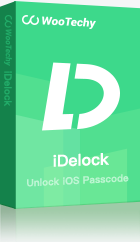Olvidar la contraseña de tu iPhone, especialmente cuando tienes muchas cuentas en diferentes plataformas, puede ser tan molesto y frustrante. En este momento, algunas personas pueden decirle que usted podría desbloquear el iPhone con la pantalla de llamada de emergencia. Bueno, este artículo le mostrará cómo desbloquear el iPhone con la pantalla de llamada de emergencia fácilmente y también echa un vistazo a otras 4 maneras más eficaces para desbloquear el iPhone. Sigue leyendo.
Desbloquear iPhone con Pantalla de Llamada de Emergencia
¿Puedes desbloquear teléfono con llamada de emergencia? Sí. Este método depende de la versión de iOS que se ejecuta en el dispositivo que desea desbloquear. Si se ejecuta una versión antigua de iOS como iOS 6.1, este método de desbloquear el iPhone con la pantalla de llamada de emergencia puede ser de ayuda. Sigue estos pasos.
- Desliza para desbloquear el iPhone y aparecerá la pantalla de bloqueo con código. Escribe un código incorrecto.
- Toca Cancelar en la pantalla de código del iPhone y vuelve a deslizar para desbloquear y, a continuación, toca Llamada de emergencia.
- Mantén pulsado el botón de encendido hasta que aparezca "deslizar para apagar". A continuación, toca Cancelar.
- La barra de tareas de la parte superior aparecerá de color azul claro. Marque un número de emergencia (112 o 911) y, a continuación, pulse Llamada de emergencia > Cancelar inmediatamente. A continuación, pulse el botón Encendido para apagar la pantalla.
- Pulse el botón Inicio o Encendido para encender la pantalla y, a continuación, deslice para desbloquearla.
- Durante unos 3 segundos, mantén pulsado el botón de Encendido, toca Llamada de emergencia antes de que aparezca "deslizar para apagar". Tu iPhone debería estar desbloqueado ahora.
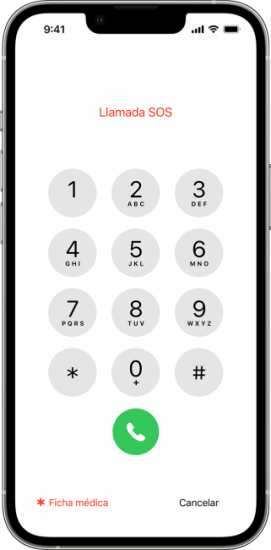
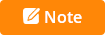
Este truco sólo te dará acceso a funciones como el marcador telefónico, las fotos y los contactos. Si intentas acceder a cualquier otra función, volverás a la pantalla de bloqueo.
Desbloquear el iPhone con Siri (otra solución)
Si tu dispositivo está conectado a internet y Siri también está activado, también puedes desbloquearlo engañando a Siri.
- Pregúntale a Siri "Hey Siri, ¿qué hora es?", entonces se mostrará un reloj. Pulse el reloj para iniciarlo y pulse el botón +.
- Escribe WooTechy en el cuadro de búsqueda. Pulsa dos veces sobre el nombre que has escrito y elige Seleccionar todo.
- Elige Compartir en las opciones que aparecen ahora. Si no ves el botón, repite los pasos anteriores para verlo.
- Después, elige Mensaje.
- Escribe WooTechy en el espacio Para, y toca Retorno.
- El texto se resaltará con color verde. A continuación, pulse sobre el icono + a la derecha del campo de texto.
- A continuación, pulse en Crear nuevo contacto.
- Seleccione añadir foto y elija Foto.
- Pulsa el botón Inicio mientras estás en la biblioteca de Fotos.
- Notarás que estás en la página de inicio sin usar el código.
- Así es como se salta la pantalla de llamada de emergencia para desbloquear el iPhone.
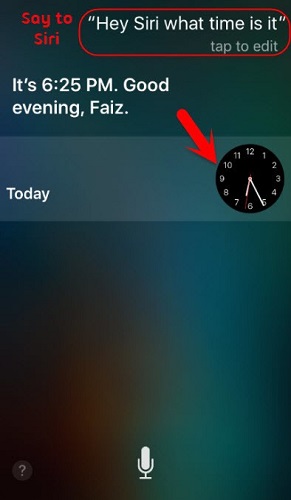
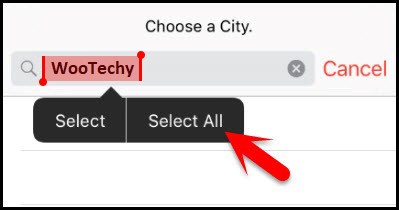
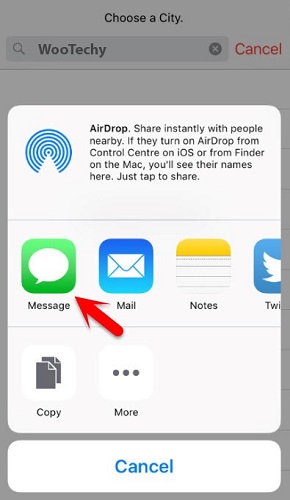
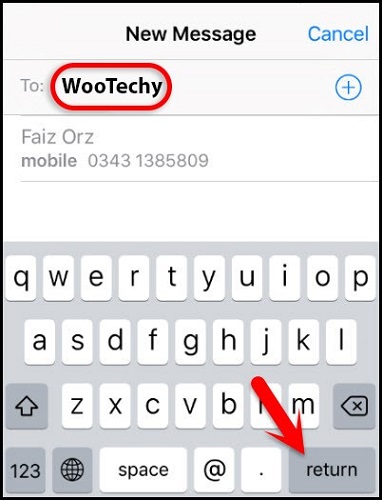
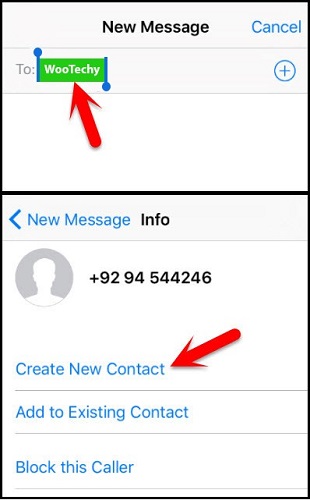
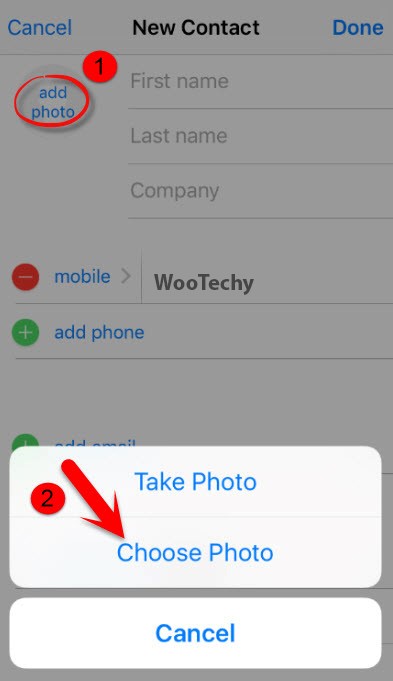
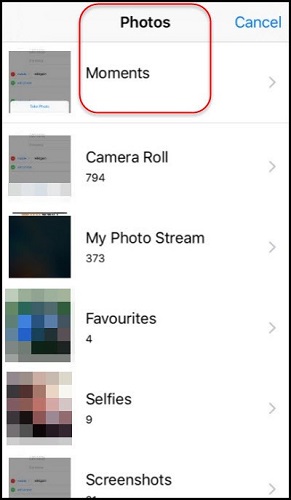
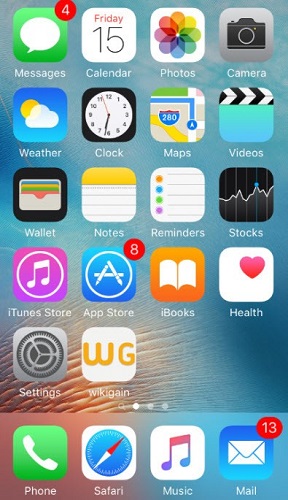
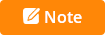
Este método sólo funcionará en las versiones antiguas de iOS.
Desbloquear cualquier iPhone con WooTechy iDelock
Si tu versión de iOS está actualizada, eso significa que no podrás desbloquear tu iPhone con los métodos mencionados anteriormente. Por suerte, WooTechy iDelock puede echarte una mano para desbloquear tu iPhone con cualquier versión de iOS.
Hay muchas soluciones para desbloquear un iPhone. Sin embargo, WooTechy iDelock es el desbloqueador iOS más recomendado. Esta herramienta única te ayuda a eludir todos los bloqueos, incluyendo el bloqueo de ID de Apple, bloqueo MDM, contraseña de pantalla y contraseña de tiempo de pantalla.
Características sorprendentes de WooTechy iDelock
- Si tu iPhone está bloqueado, deshabilitado o roto, iDelock te permite recuperar el acceso a tu iPhone.
- Capaz de eliminar MDM sin jailbreak con una alta tasa de éxito.
- Todos los tipos de contraseña de pantalla, incluyendo 4 dígitos, 6 dígitos, Touch ID o Face ID, se pueden quitar fácilmente con iDelock.
- Compatible con todas las versiones de iOS y modelos de iPhone, incluyendo iOS 16/17 y iPhone 14/15.
[Apoyado en español] Los pasos para usar WooTehy iDelock para desbloquear un iPhone son:
- Abrir WooTechy iDelock y elegir el modo Desbloquear Código de Pantalla.
- Utiliza un cable USB para conectar tu dispositivo al PC y haz clic en Siguiente. Se cargará la información de tu dispositivo. Si no se detecta tu dispositivo, ponlo manualmente en modo DFU/Recuperación siguiendo las instrucciones que aparecen en pantalla.
- Su modelo de dispositivo será detectado automáticamente, a continuación, elija la versión de firmware proporcionada y haga clic en Descargar.
- Espere a que finalice la descarga y la extracción. A continuación, haga clic en Desbloquear e introduzca 000000 para confirmar la acción.
- En unos minutos, su dispositivo se desbloqueará con éxito.
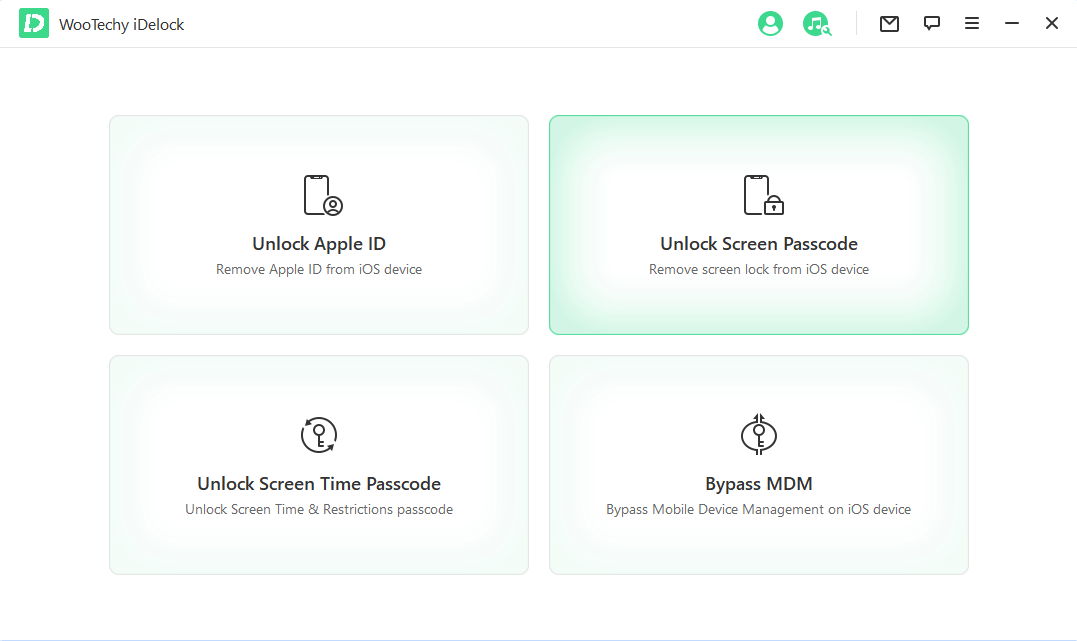
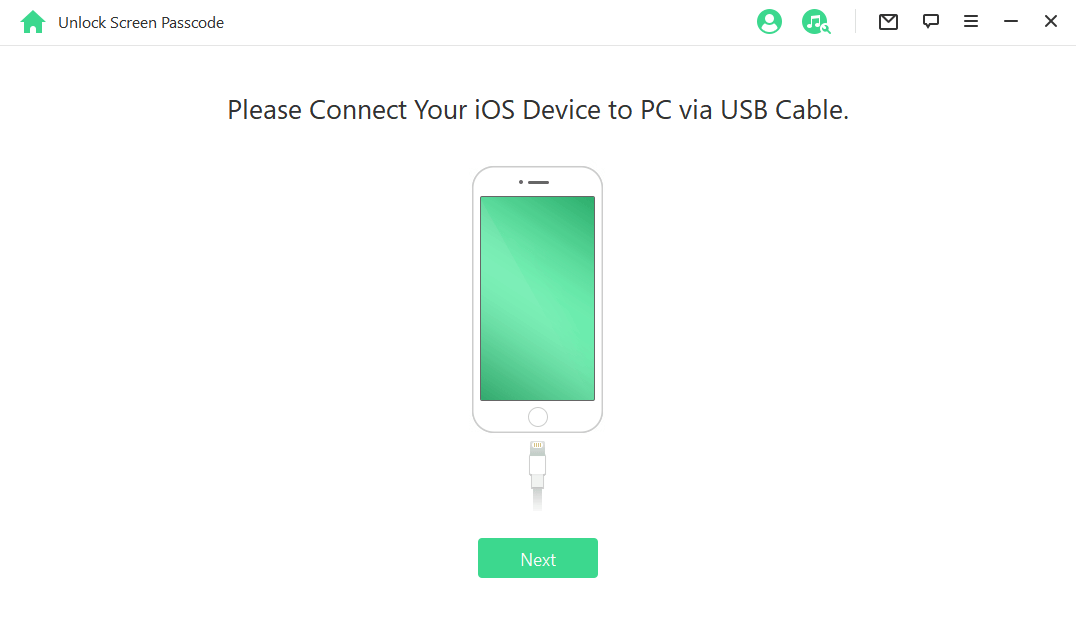
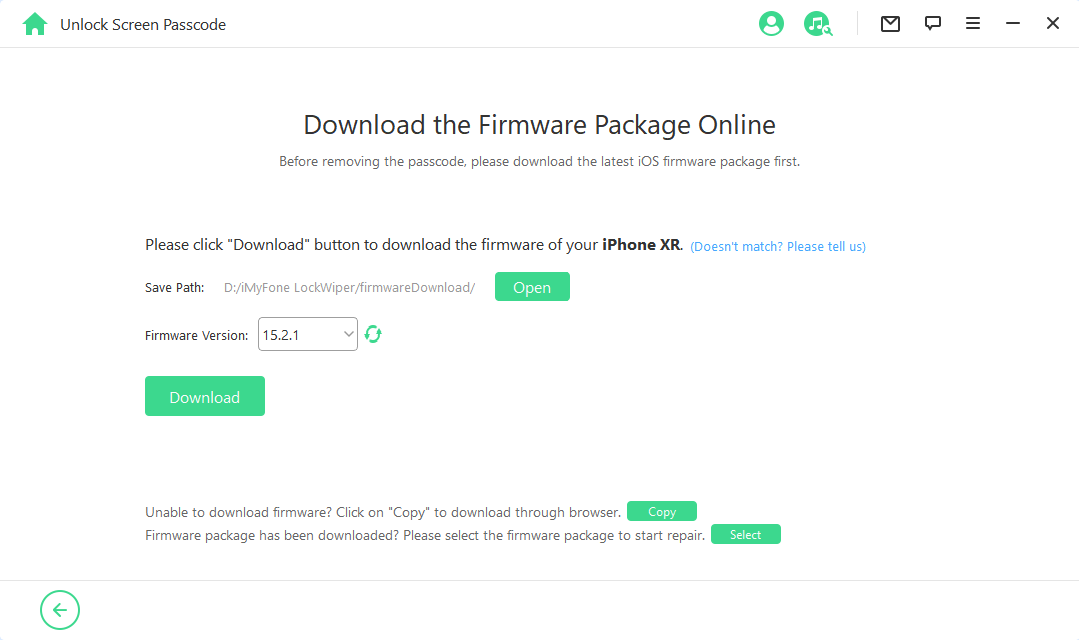
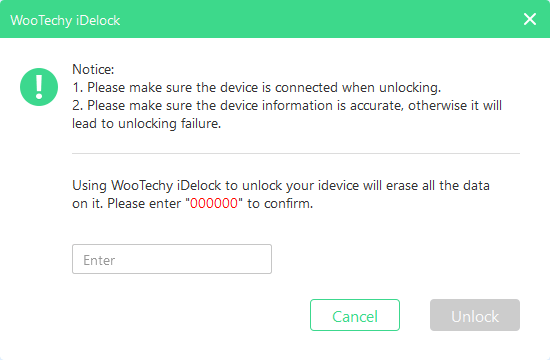
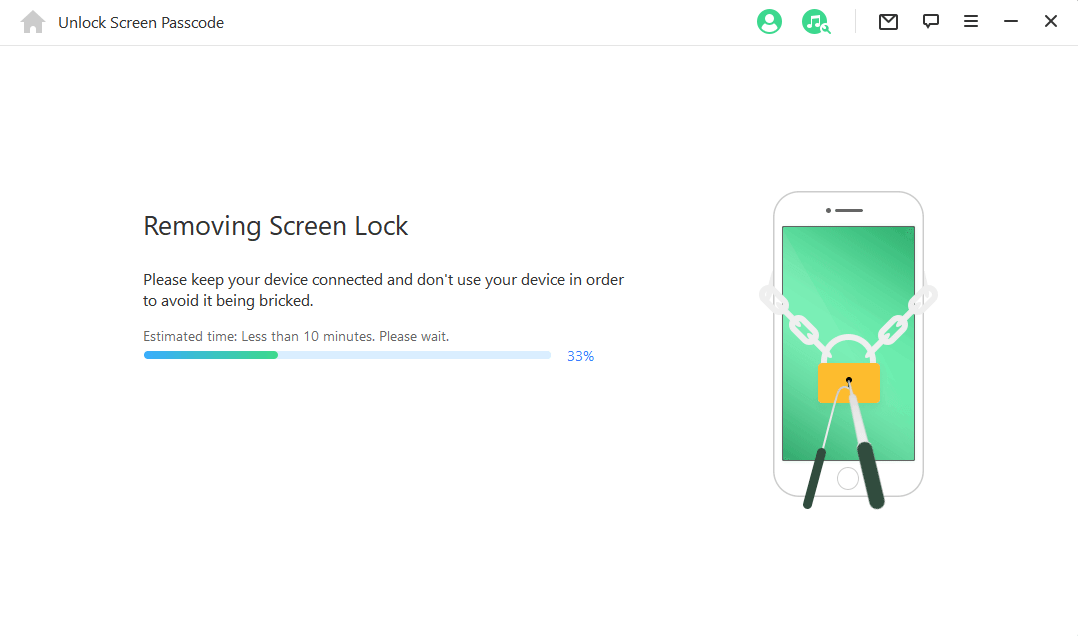
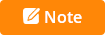
- Asegúrese de que su dispositivo está conectado a su PC en todo momento.
- Después de desbloquear tu iPhone, la versión de iOS de tu dispositivo se actualizará a la última.
Desbloquear el iPhone con iTunes
Este método sólo funcionará si previamente has sincronizado el iPhone con iTunes en un PC determinado. Además, la función Buscar mi iPhone debe estar desactivada para utilizar este método.
Estos son los pasos para desbloquear el iPhone con iTunes.
- Actualice su iTunes a la última versión, inícielo y luego conecte su iPhone al PC.
- Selecciona el icono de dispositivos en la parte superior izquierda de la interfaz de iTunes para entrar en la sección Resumen.
- Haz clic en Restaurar iPhone y sigue las instrucciones para finalizar el proceso de restauración.
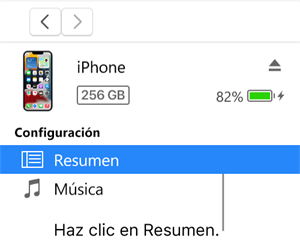
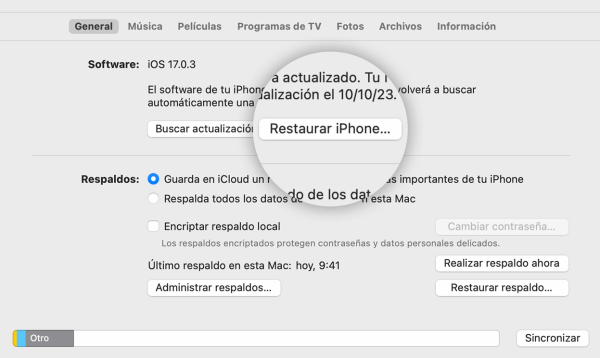
Tu dispositivo será restaurado a los ajustes de fábrica y ya no tendrá el código.
Desbloquear iPhone a través de iCloud
Si tu iPhone está vinculado a un ID de Apple del que conoces la contraseña, y tienes activada la función Buscar mi iPhone, puedes borrar remotamente tu dispositivo a través de iCloud y entonces se eliminará el código.
- Abre icloud.com en tu PC o en cualquier otro dispositivo e inicia sesión con tu ID de Apple que está registrado en el iPhone bloqueado.
- Si se te pide la autenticación de dos factores, haz clic en No recibí un código de verificación, luego elige Envíame un mensaje de texto y recibirás un mensaje con un código. Puedes ver el mensaje de texto en la barra de notificaciones del iPhone y, a continuación, introducir el código de 6 dígitos para iniciar sesión en iCloud.
- Elige Buscar iPhone > Todos los dispositivos > Borrar iPhone.
- Tu iPhone se reiniciará inmediatamente y se borrarán todos los datos, código incluido. A continuación, puede desbloquear el iPhone sin un código.
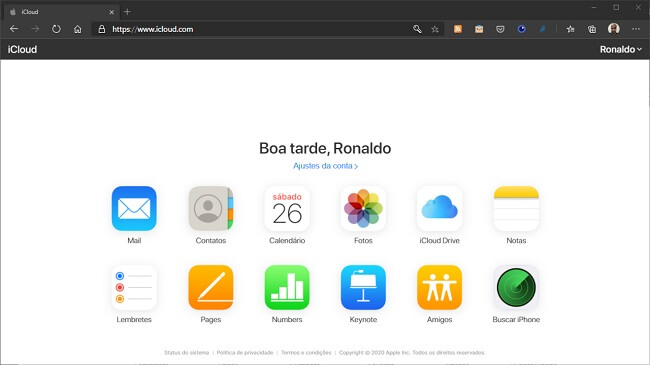
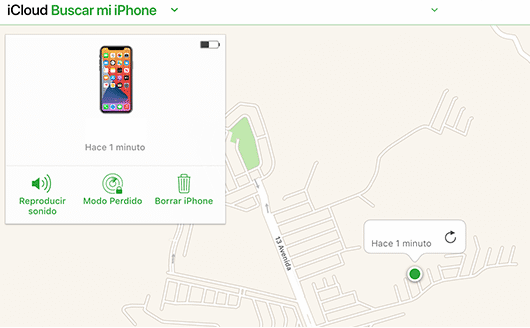
Conclusión
Todos los métodos mencionados anteriormente son fáciles de tomar para desbloquear iPhone. Si no eres apto para desbloquear iPhone con la Pantalla de Llamada de Emergencia, utilizar WooTechy iDelock es el método más fácil y mejor ya que sólo requiere un par de clics. WooTechy es fácil de usar, garantiza un alto éxito y tiene una interfaz fácil de usar.
Ahora es compatible con la versión iOS 16/17 en cualquier dispositivo. ¡Descárgalo y pruébalo!